Voor degenen onder u die goed thuis zijn in Excel, bent u waarschijnlijk zeer bekend met de functie VERT.ZOEKEN . De functie VERT.ZOEKEN wordt gebruikt om een waarde in een andere cel te vinden op basis van een overeenkomende tekst in dezelfde rij.
Als u nog niet vertrouwd bent met de functie VERT.ZOEKEN, kunt u mijn vorige bericht bekijken over het gebruik van VLOOKUP in Excel.

Hoe krachtig het ook is, VLOOKUP heeft een beperking over hoe de overeenkomende referentietabel moet worden gestructureerd om de formule te laten werken.
Dit artikel toont u de beperking waar VERT.ZOEKEN niet kan worden gebruikt en introduceert een andere functie in Excel genaamd INDEX-MATCH die het probleem kan oplossen.
INDEX MATCH Excel-voorbeeld
Aan de hand van het volgende Excel-voorbeeldblad hebben we een lijst met de naam van de autobezitters en de naam van de auto. In dit voorbeeld proberen we de Auto-ID te pakken op basis van het automodel dat bij meerdere eigenaren wordt vermeld, zoals hieronder wordt weergegeven:

Op een aparte sheet genaamd CarType, hebben we een eenvoudige autodatabase met de ID, het automodel en de kleur .

Met deze tabelconfiguratie kan de functie VERT.ZOEKEN alleen werken als de gegevens die we willen ophalen, zich bevinden in de kolom rechts van wat we proberen overeen te laten komen (veld Automodel ).
Met andere woorden, met deze tabelstructuur, omdat we proberen het te vergelijken op basis van het automodel, is de enige informatie die we kunnen krijgen Kleur (niet- ID als de kolom ID links van de kolom Automodel .)
Dit komt omdat met VERT.ZOEKEN de zoekwaarde moet worden weergegeven in de eerste kolom en de opzoekkolommen rechts moeten zijn. Aan geen van deze voorwaarden is in ons voorbeeld voldaan.
Het goede nieuws is dat INDEX-MATCH ons hierbij kan helpen. In de praktijk combineert dit feitelijk twee Excel-functies die afzonderlijk kunnen werken: INDEX- functie en MATCH- functie.

In het kader van dit artikel zullen we echter alleen praten over de combinatie van beide om de functie van VERT.ZOEKEN te repliceren.

De formule lijkt in eerste instantie een beetje lang en intimiderend. Als u het echter meerdere keren hebt gebruikt, leert u de syntaxis uit het hoofd.
Dit is de volledige formule in ons voorbeeld:
= INDEX (Cartype $ A $ 2:! $ A $ 5, MATCH (B4, Cartype $ B $ 2: $ B $ 5, 0))
Dit is de uitsplitsing voor elke sectie
= INDEX ( - "=" geeft het begin van de formule in de cel aan en INDEX is het eerste deel van de Excel-functie die we gebruiken.
CarType! $ A $ 2: $ A $ 5 - de kolommen op blad CarType waar de gegevens die we willen ophalen, zijn opgenomen. In dit voorbeeld de ID van elk automodel.
MATCH ( - Het tweede deel van de Excel-functie dat we gebruiken.
B4 - De cel die zoektekst bevat die we gebruiken ( automodel ) .
CarType! $ B $ 2: $ B $ 5 - De kolommen op blad CarType met de gegevens die we zullen gebruiken om te matchen met de zoektekst.
0)) - Om aan te geven dat de zoektekst exact moet overeenkomen met de tekst in de overeenkomende kolom (bijv. CarType! $ B $ 2: $ B $ 5 ). Als de exacte overeenkomst niet wordt gevonden, retourneert de formule # N / A.
Opmerking : onthoud de dubbele sluitingshaak aan het einde van deze functie "))" en de komma's tussen de argumenten.
Persoonlijk ben ik weggegaan van VERT.ZOEKEN en gebruik nu INDEX-MATCH omdat het in staat is om meer te doen dan VERT.ZOEKEN.
De INDEX-MATCH- functies hebben ook andere voordelen ten opzichte van VERT.ZOEKEN :
- Snellere berekeningen
Wanneer we werken met grote gegevenssets waarvan de berekening zelf veel tijd in beslag kan nemen vanwege de vele VERT.ZOEKEN-functies, zult u merken dat wanneer u al deze formules vervangt door INDEX-WEDSTRIJD, de algehele berekening sneller zal worden berekend.
- Geen behoefte om relatieve kolommen te tellen
Als onze referentietabel de hoofdtekst bevat die we willen zoeken in kolom C en de gegevens die we nodig hebben, staat in kolom AQ, moeten we weten / tellen hoeveel kolommen zich bevinden tussen kolom C en kolom AQ bij gebruik van VLOOKUP .
Met de INDEX-MATCH-functies kunnen we direct de indexkolom selecteren (dwz kolom AQ) waar we de gegevens moeten ophalen en de kolom moeten selecteren die moet worden vergeleken (kolom C).
- Het lijkt ingewikkelder
VLOOKUP is tegenwoordig heel gewoon, maar niet veel mensen weten over het samen gebruiken van de INDEX-MATCH-functies.
De langere tekenreeks in de INDEX-MATCH-functie helpt u er uit te zien als een expert in het omgaan met complexe en geavanceerde Excel-functies. Genieten!
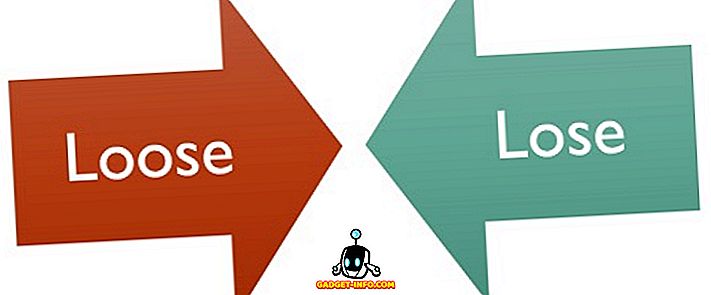






![beste galerij - Interactive Online Crossword On Tech-Biz Trivia [2]](https://gadget-info.com/img/best-gallery/586/interactive-online-crossword-tech-biz-trivia.jpg)

